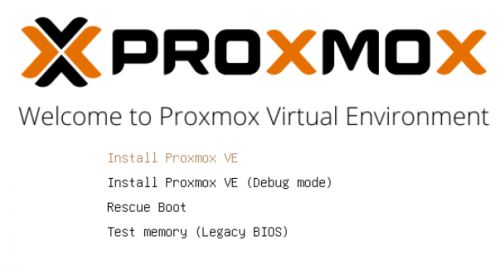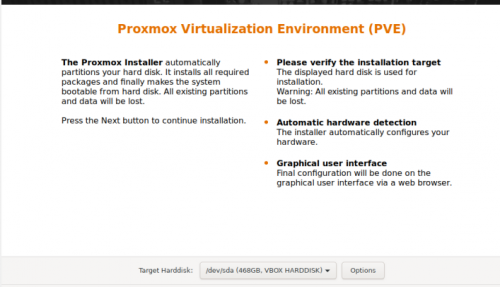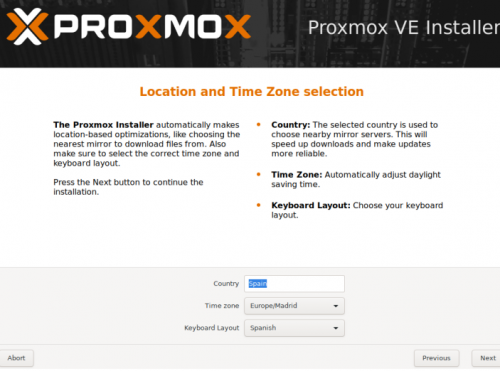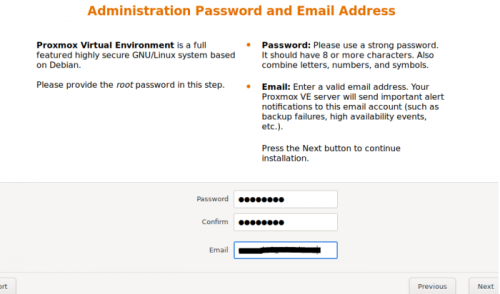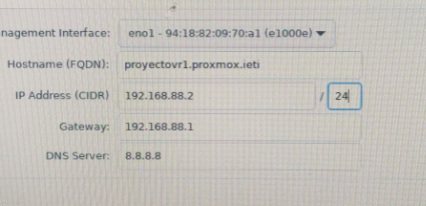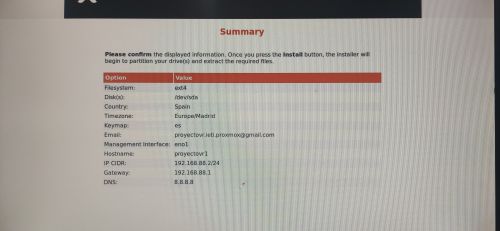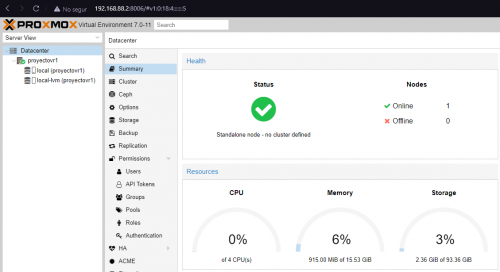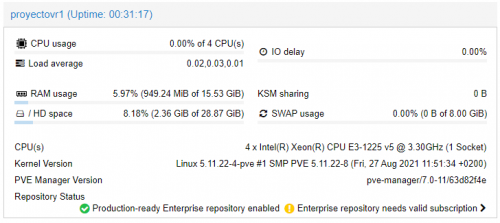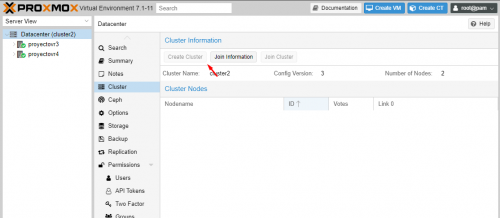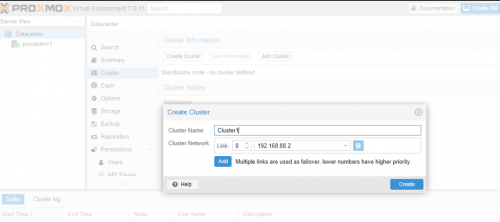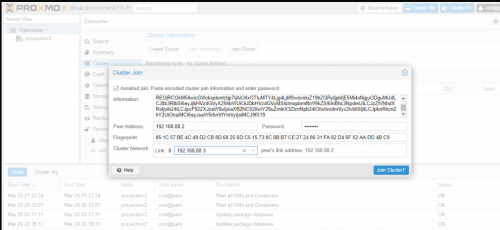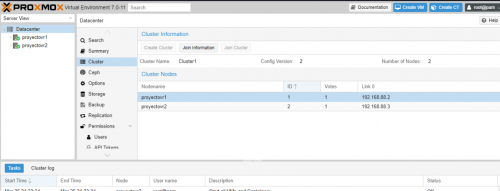Diferència entre revisions de la pàgina «Grup 3 - ProxMox: Instal·lació i clusterització»
Salta a la navegació
Salta a la cerca
| (12 revisions intermèdies per 2 usuaris que no es mostren) | |||
| Línia 1: | Línia 1: | ||
== Tasca == | == Tasca == | ||
| − | Instal·lació del software de Proxmox VE | + | Instal·lació del software de Proxmox VE als servidores i clusterització dels mateixos. |
== Proxmox == | == Proxmox == | ||
Proxmox és un entorn de virtualització de servidor de codi completament obert basat en Debian i en el kernel de Red Hat. | Proxmox és un entorn de virtualització de servidor de codi completament obert basat en Debian i en el kernel de Red Hat. | ||
| + | == Instal·lació Proxmox == | ||
| + | * En primer lloc, descarreguem l'ISO i la muntem en un dispositiu USB: | ||
| − | |||
| − | |||
https://www.proxmox.com/en/downloads | https://www.proxmox.com/en/downloads | ||
| − | * | + | * Comencem la instal·lació des de l'opció '''Proxmox VE''' |
[[Fitxer:proxmoxIETI1.png|border|500px]] | [[Fitxer:proxmoxIETI1.png|border|500px]] | ||
| − | * Seleccionem el disc on | + | * Seleccionem el disc on instal·larem el programa, en aquest cas en el '''SDD de 128GB''' |
[[Fitxer:proxmoxIETI2.png|border|500px]] | [[Fitxer:proxmoxIETI2.png|border|500px]] | ||
| − | * Definim el | + | * Definim el país, la zona horària i el layout del teclat. |
[[Fitxer:proxmoxIETI3.png|border|500px]] | [[Fitxer:proxmoxIETI3.png|border|500px]] | ||
| − | * Introduïm les | + | * Introduïm les credencials d'accés. |
[[Fitxer:proxmoxIETI4.png|border|500px]] | [[Fitxer:proxmoxIETI4.png|border|500px]] | ||
*Configurem la direcció de la Xarxa amb les variables corresponents al nostre node: | *Configurem la direcció de la Xarxa amb les variables corresponents al nostre node: | ||
| − | **Hostname: '''Proyectovr3 | + | **Hostname: '''Proyectovr3''' |
**IP: '''192.168.88.4''' | **IP: '''192.168.88.4''' | ||
**Gateway: '''192.168.88.1''' | **Gateway: '''192.168.88.1''' | ||
| − | **DNS: ''' | + | **DNS: '''8.8.8.8''' |
[[Fitxer:proxmoxIETI5.png|border|500px]] | [[Fitxer:proxmoxIETI5.png|border|500px]] | ||
| + | |||
| + | *Finalment ens mostra un resum i podem procedir amb la instal·lació. | ||
| + | [[Fitxer:proxmoxIETI6.jpg|border|500px]] | ||
| + | |||
| + | *Un cop completada l'instal·lació, podrem accedir a la Web d'Administració des de la direcció https://ip-node:8006 ('''https://192.168.88.4:8006''') | ||
| + | [[Fitxer:proxmoxIETI7.png|border|500px]] | ||
| + | |||
| + | *Exemple de monitorització d'un node | ||
| + | [[Fitxer:proxmoxIETI8.png|border|500px]] | ||
== Clusterització == | == Clusterització == | ||
| + | *Des del menú Datacenter, seleccionarem l'opció de '''Cluster''' i dins d'aquesta pressionarem el botó de crear. | ||
| + | [[File:imagenp1.png|border|500px]] | ||
| + | |||
| + | *Ens apareixerà una finestra de configuració on haurem d'introduir el nom desitjat i la xarxa on correra, un cop fet això apareixerà la informació per unir aquest node al segon i la copiarem. | ||
| + | [[File:P1.png|border|500px]] | ||
| + | |||
| + | *Accedim al menú de Cluster des de l'altra node i triarem l'opció '''Unir informació''', aquí pegarem la informació copiada de l'altre node. | ||
| + | [[File:P2.png|border|500px]] | ||
| + | |||
| + | |||
| + | *Finalment podem observar que el cluster s'ha creat amb èxit. | ||
| + | [[File:P3.png|border|500px]] | ||
Revisió de 16:21, 7 abr 2022
Tasca
Instal·lació del software de Proxmox VE als servidores i clusterització dels mateixos.
Proxmox
Proxmox és un entorn de virtualització de servidor de codi completament obert basat en Debian i en el kernel de Red Hat.
Instal·lació Proxmox
- En primer lloc, descarreguem l'ISO i la muntem en un dispositiu USB:
https://www.proxmox.com/en/downloads
- Comencem la instal·lació des de l'opció Proxmox VE
- Seleccionem el disc on instal·larem el programa, en aquest cas en el SDD de 128GB
- Definim el país, la zona horària i el layout del teclat.
- Introduïm les credencials d'accés.
- Configurem la direcció de la Xarxa amb les variables corresponents al nostre node:
- Hostname: Proyectovr3
- IP: 192.168.88.4
- Gateway: 192.168.88.1
- DNS: 8.8.8.8
- Finalment ens mostra un resum i podem procedir amb la instal·lació.
- Un cop completada l'instal·lació, podrem accedir a la Web d'Administració des de la direcció https://ip-node:8006 (https://192.168.88.4:8006)
- Exemple de monitorització d'un node
Clusterització
- Des del menú Datacenter, seleccionarem l'opció de Cluster i dins d'aquesta pressionarem el botó de crear.
- Ens apareixerà una finestra de configuració on haurem d'introduir el nom desitjat i la xarxa on correra, un cop fet això apareixerà la informació per unir aquest node al segon i la copiarem.
- Accedim al menú de Cluster des de l'altra node i triarem l'opció Unir informació, aquí pegarem la informació copiada de l'altre node.
- Finalment podem observar que el cluster s'ha creat amb èxit.